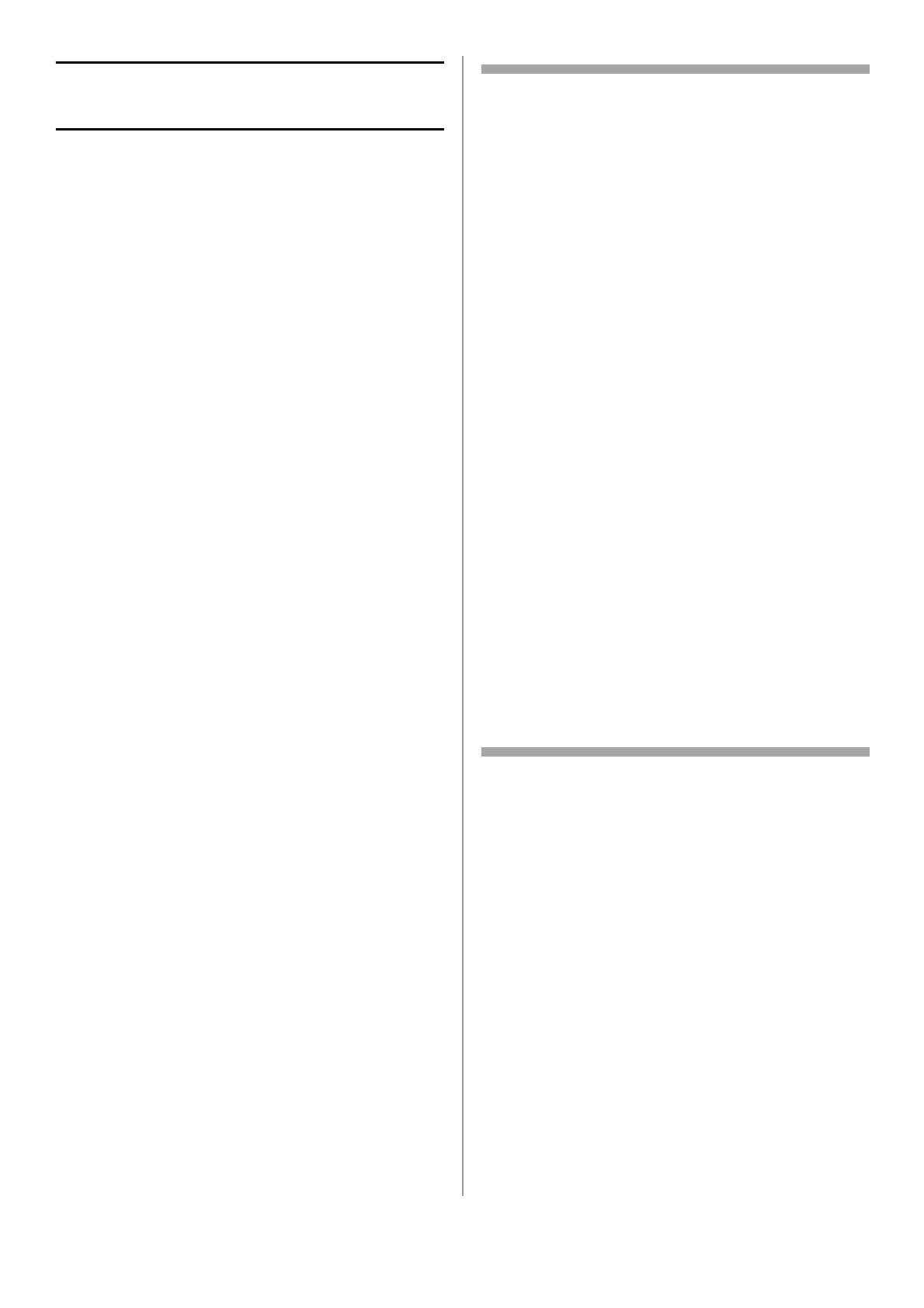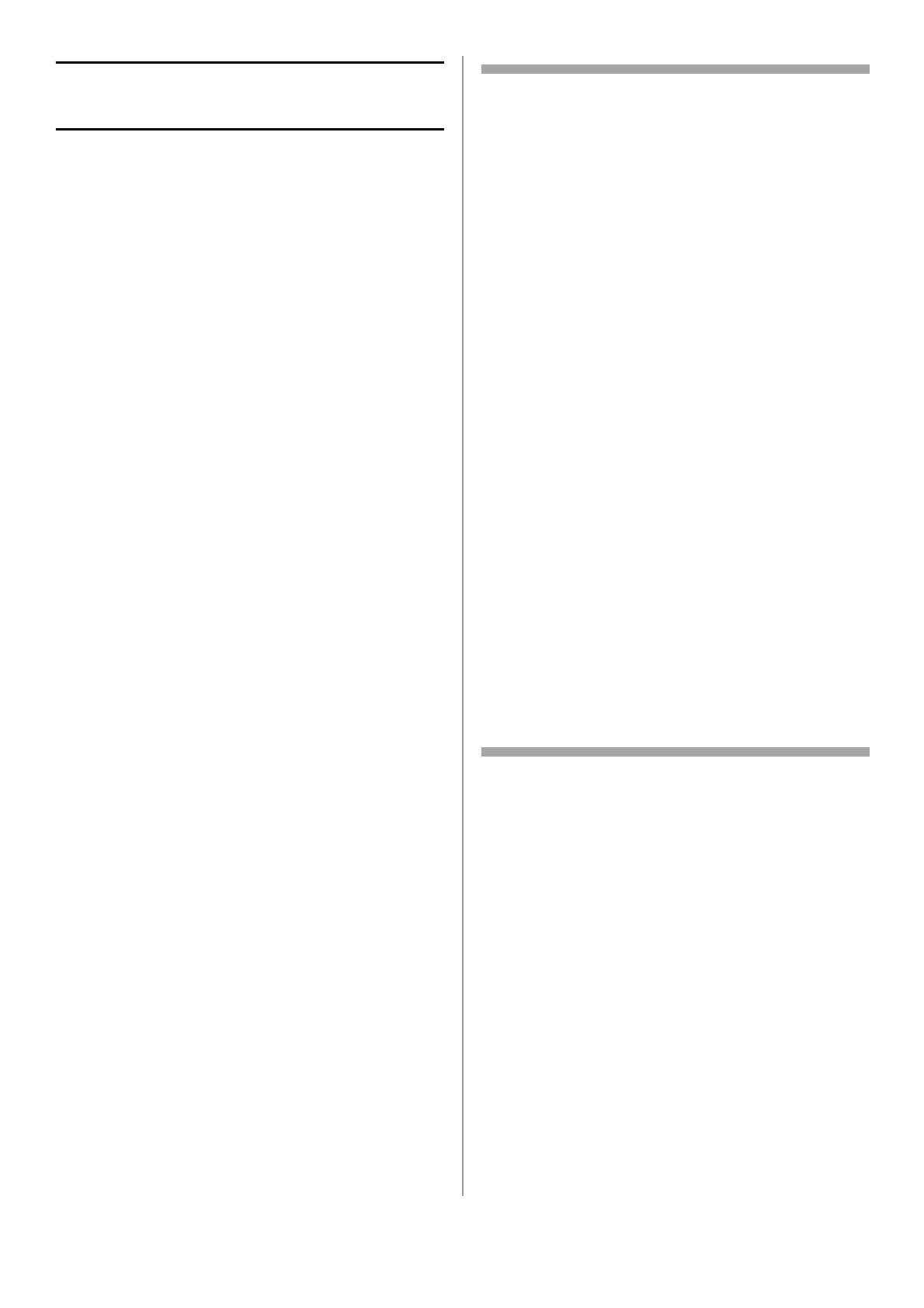
72 - Français
Configurer le réseau pour les
systèmes sous Windows
Pour réaliser une connexion réseau avec un
ordinateur sous Windows, définissez tout d’abord
les adresses IP de l’ordinateur et de l’appareil,
puis installez le(s) pilote(s) de l’imprimante
sur l’ordinateur.
Configurer l’adresse IP,
le cas échéant
Si votre réseau remplit l’une des conditions
suivantes, une adresse IP sera attribuée
automatiquement à l’ordinateur et à l’appareil.
• Si un serveur DHCP ou BOOTP se trouve sur
le réseau
• Universal Plug-and-Play
Si tous les ordinateurs connectés au réseau sont
•Windows 7
•Windows Vista
•Windows XP
• Windows 2000
• Windows Server 2008 R2
• Windows Server 2008
• Windows Server 2003,
• ou si votre router prend en charge
l’Universal Plug-and-Play,
une adresse IP est alors automatiquement
attribuée à l’ordinateur et à l’appareil, même si
un serveur DHCP/BOOTP n’est pas sur le réseau.
Si le réseau ne remplit pas les conditions
ci-dessus, ou si votre administrateur réseau ou
fournisseur de services Internet spécifie une
adresse IP unique pour l’ordinateur et l’appareil,
configurez les adresses IP manuellement.
Généralités
• Vous devez saisir le mot de passe administrateur
pour terminer cette procédure.
• Lorsque vous configurez manuellement une
adresse IP, demandez à l’administrateur réseau
ou à votre fournisseur de services Internet,
quelle adresse utiliser. Si l’adresse IP n’est pas
correctement configurée, il se peut que le
réseau ralentisse ou que l’accès Internet
soit désactivé.
Remarque
Si vous êtes en train de configurer un petit
réseau, se limitant à un appareil et à un
ordinateur, configurez les adresses IP comme
indiqué ci-dessous (selon RFC1918) :
Pour configurer [Network Scale] (Échelle de réseau) :
• appuyez sur <SETTING> (Paramètre) sur
le panneau de commande.
• Sélectionnez [Admin Setup] (Configuration
d’administrateur) > [Network Menu]
(Menu de réseau) > [Network Setup]
(Configuration Réseau) > [Network Scale]
(Échelle de réseau).
Configurer l’adresse IP de
votre ordinateur
Important!
Si vous connaissez déjà l’adresse IP de
votre ordinateur, passez directement à la
section suivante « Set Up Your Machine’s
IP Address » (Configurer l’adresse IP de
votre appareil).
La procédure suivante utilise Windows 7 à titre
d’exemple. Il se peut que les images à l’écran
diffèrent en fonction du système d’exploitation.
1 Allumez l’ordinateur.
2 Cliquez sur le bouton [Start] (Démarrer) >
[Control Panel] (Panneau de commande) >
[View network status and tasks] (Aperçu du
statut et des tâches réseau).
Pour l’ordinateur
IP Address (Adresse IP) : 192.168.0.1 à 254
Subnet Mask
(Filtre d’adresse locale) : 255.255.255.0
Default Gateway
(Passerelle par défaut) :
non offert
DNS Server
(Serveur DNS) : non offert
Pour l’appareil
IP Address Set
(Jeu d’adresses IP) : Manuel
IP Address (Adresse IP) : 192.168.0.1 à 254 (sélectionnez
une valeur différente de celle
de l’ordinateur)
Subnet Mask
(Filtre d’adresse locale) : 255.255.255.0
Default Gateway
(Passerelle par défaut) :
0.0.0.0
Network scale
(Échelle de réseau) :
petite